ARTeMIS Modal是运行模态分析(OMA)的软件。专为OMA,EMA,ODS和SHM分析而设计。具有运行模态分析(OMA)和操作偏转形状(ODS)的估算器。 用于大多数情况的模态分析软件,其中优选不控制或测量负载。 该软件被世界各地的工程师用于各种结构的模态分析,带或不带旋转部件的操作机械或其他机械结构。ARTeMIS Modal是操作模态分析的终极工具。 它建立在最先进的软件ARTeMIS Extractor技术的基础上,该软件具有14年的服务记录。 我们采用了ARTeMIS Extractor的所有算法,对它们进行了优化,并将它们与许多新的令人兴奋的工具结合在一起,这些工具都构成了新的ARTeMIS Modal平台。本次带来破解版下载,含安装破解教程,有需要的朋友不要错过了!
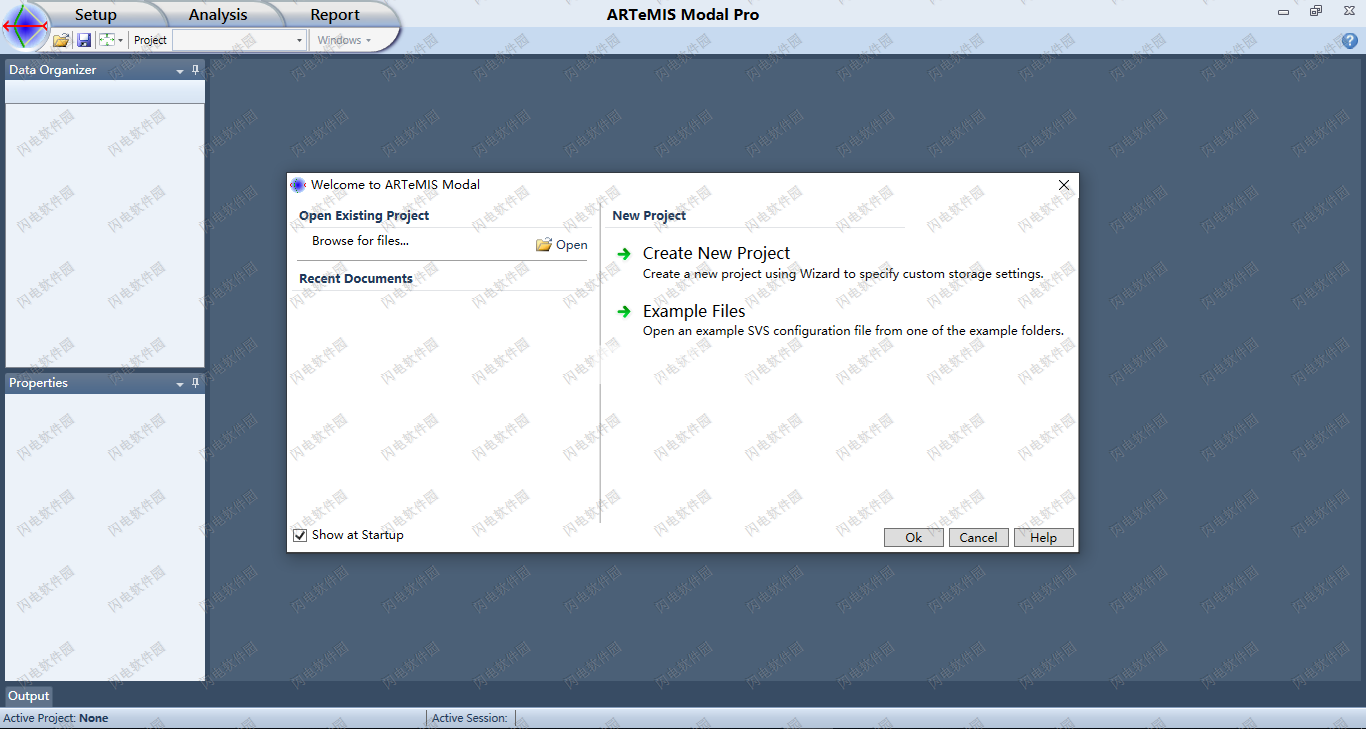

2、双击setup.exe运行,勾选我接受许可证协议条款,点击next
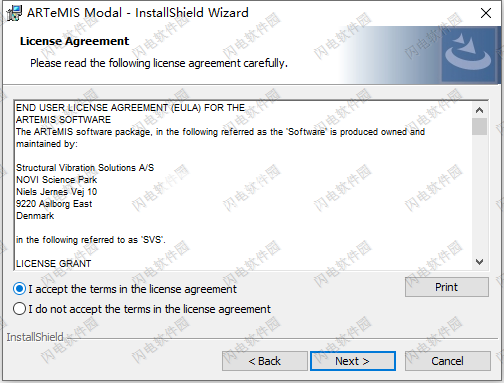
3、选择软件安装路径,点击next
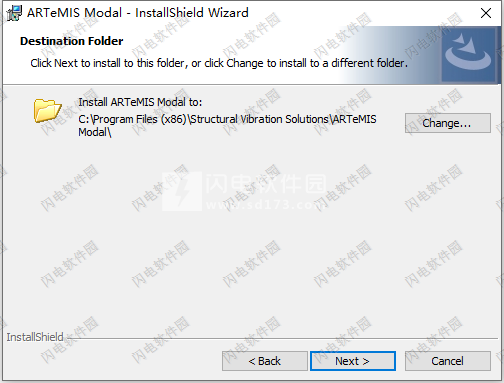
4、安装完成,退出向导
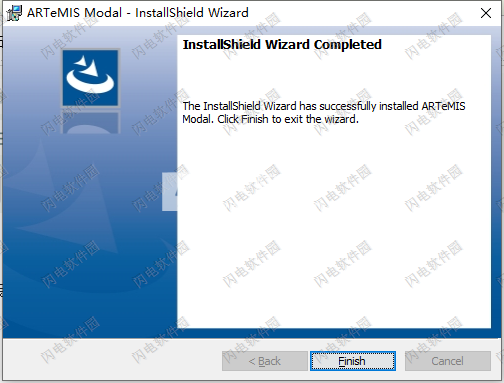
5、将\Crack文件夹中的 SVSLicMgr.dll复制到安装目录中 \ ARTeMIS Modal \ Bin \
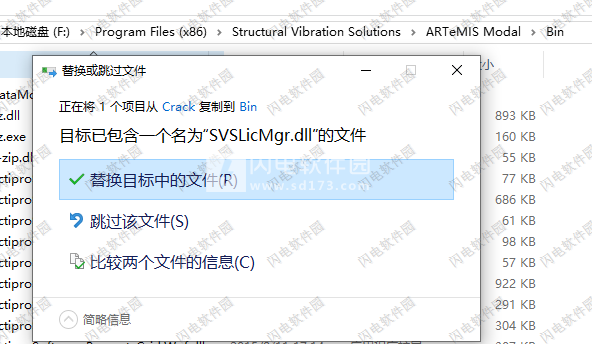
6、将svisbs.lic复制到 \ ARTeMIS Modal \ License \
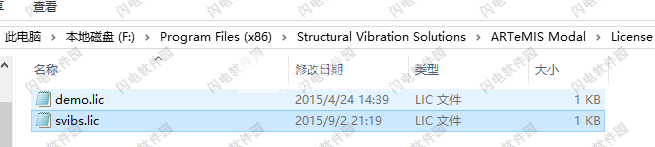
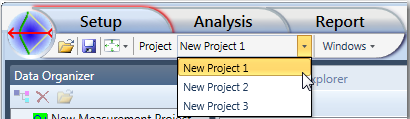
三、数据管理器窗口
可以设置采样频率或奈奎斯特频率,而不是指定采样间隔。 在任何情况下,另外两个选项都会相应更新。
2、测试设置项的属性
测试设置项目是管理测量任务的解释,它的属性如下所示。
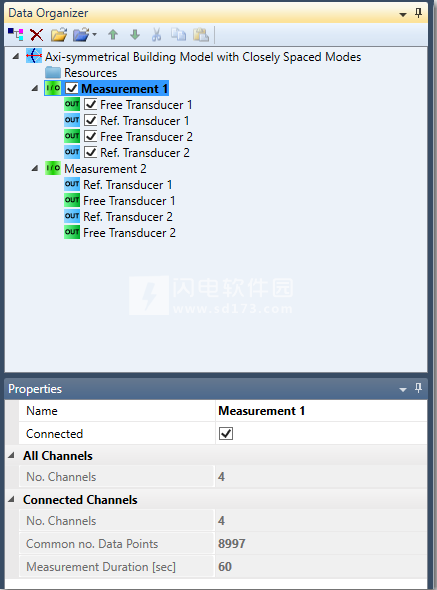
名称是标签,可以是任何文本。
选中“已连接”后,测试设置已连接并包含在分析中。只有在采样间隔与其他测试设置相同时,才能连接它,其中第一个测试设置用作参考。如果是多个测试设置,则所有测试设置中必须有类似的参考通道。如果有人不同,它将被断开连接。
所有通道都是测试设置中通道总数的只读值。
Connected Channels是一个只读部分,用于通知连接的通道数以及这些通道共有多少个数据点(样本)。最后,还会写出Common No. Data Points实际上对应的内容,以秒为单位。这是作为测量持续时间[秒]提供的。
3、数据集项的属性
数据集项是重复记录相同测试设置的占位符,有关详细信息,请参阅管理测量任务。这些选项仅在该特定任务中可编辑。
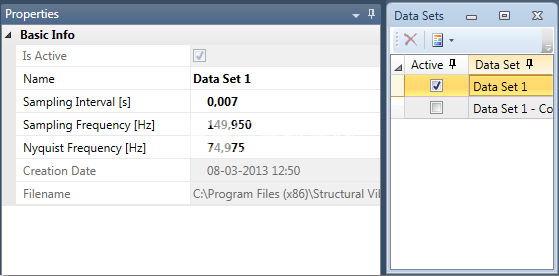
名称是标签,可以是任何文本。
IsActive是一个只读复选标记,表示此数据集是否为活动数据集。 使用“数据集”窗口来控制它。
采样间隔指定存储在此数据集中的记录的采样间隔。 可以设置采样频率或奈奎斯特频率,而不是指定采样间隔。 在任何情况下,另外两个选项都会相应更新。
创建日期指定创建数据集的时间。
文件名表示数据集中记录存储的来源。
4、频道项的属性
如下所示,可以查看特定频道的属性:
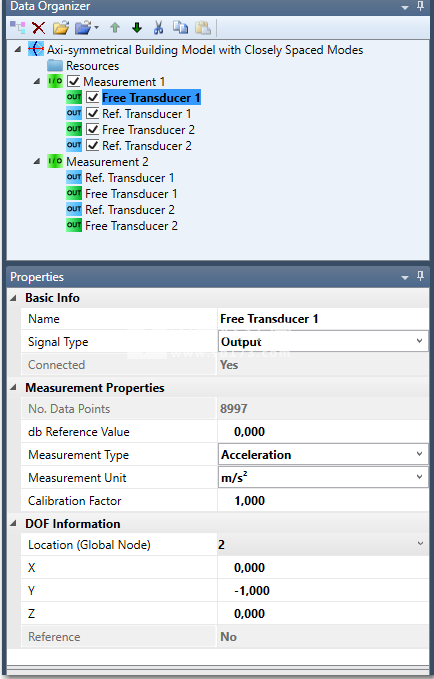
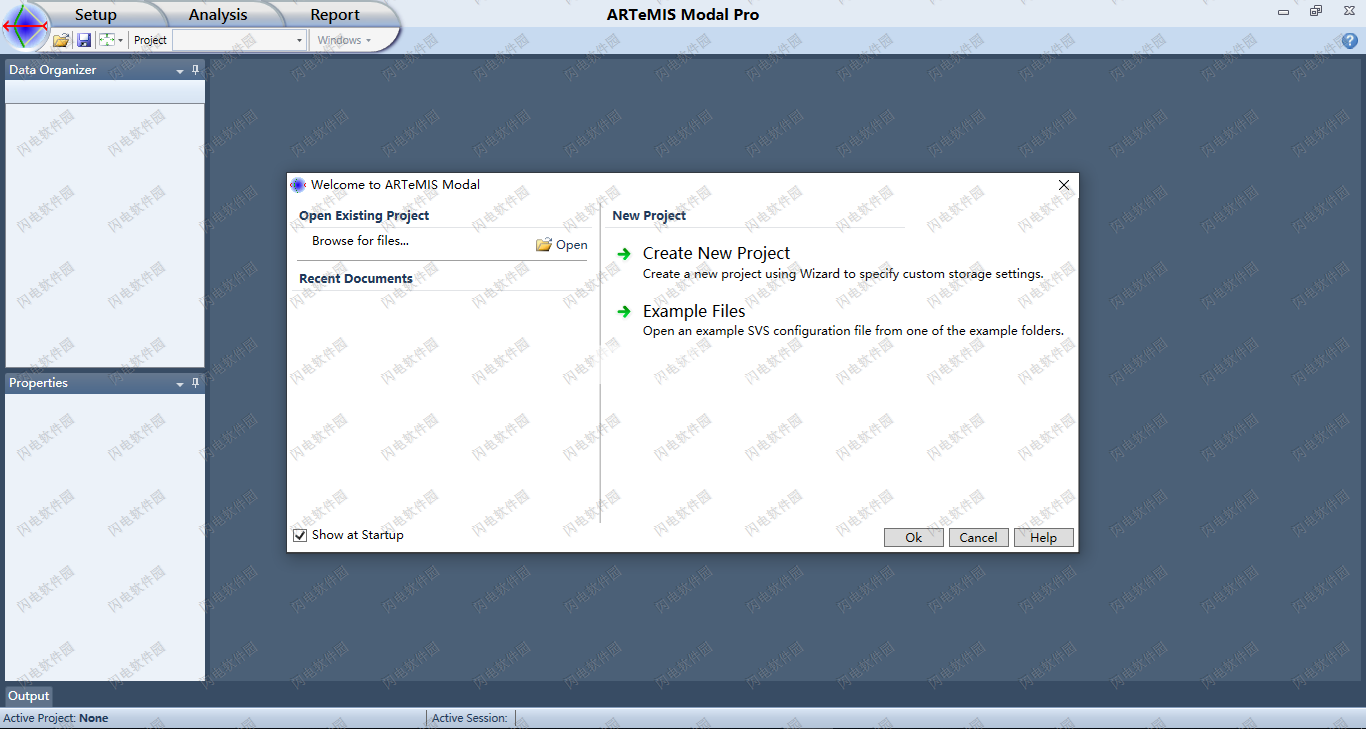
软件功能
1、直接几何体生成或几何体导入。从各种流行的文件格式导入测量。
2、处理的通道数量和样本数量仅受PC限制。
3、模式形状,固有频率和阻尼比的频域快速识别。
4、时域数据驱动算法,用于无偏识别模式形状,固有频率和阻尼比。
5、处理多个测试设置和多个参考点,包括自动模式形状合并。
6、有效且易于使用的信号处理配置向导。
7、三种频域分解算法,产生即时模式形状动画。
8、四时域晶体明确随机子空间识别算法,主成分,未加权主成分,典型变分分析和未加权主成分合并测试设置。
9、快速晶体清晰随机子空间识别(Crystal Clear SSI)极大地增强了SSI模态识别过程。
10、自动初步模态分析,可选择谐波检测。
11、用于区分物理和计算模式的稳定图。
12、合成反应谱和相关函数进行验证。
13、模态保证标准,计算来自不同项目的模式形状之间的MAC矩阵。
14、使用Microsofte Office程序Word和PowerPoint生成报告。
软件特色
1、一般
可扩展的软件 - 无限量的传感器和数据点。
处理多个测试设置(划船传感器)和多个参考点,以提高模式形状的准确性。
快速自动的结果 - 节省时间。
用户友好的任务驱动的用户界面 - 在几分钟内估算您的第一个模态参数。
多功能 - 如果您可以测量振动 - ARTeMIS将始终为您提供答案。
打开 - 支持主要数据输入文件格式。软件未链接到特定硬件。
出色的结果 - 基于多个并行模态分析的验证输出 - 准确性。
结果可以直接用于例如有限元(FE)相关和更新,设计验证和故障排除。
2、运作模态分析
结构的现场测试 - 真正的边界。
自然环境 - 即使存在确定性信号(谐波),也会产生真正的激励力。
在正常使用状态下进行测试 - 无需中断 - 提高生产率。
使用操作力 - 无需人工激励。
模态参数结果描述了结构的真实服务状态。
可用于极小或大的结构 - 尺寸无关紧要。
3、实验模态分析
多重参考经典模态分析。
频率响应功能可以从文件上传。
使用内部Impact Test模块为选定的数据采集硬件生成频率响应功能。
使用峰值拾取和频率响应函数的多项式估计进行模式估计。
4、操作偏转形状分析
时域和频域ODS分析。
查看每个频率或一段时间内结构偏转的动画。
可选地在时域和频域中进行积分和区分。
将动画保存到AVI电影。
5、结构健康监测
在单个ARTeMIS Modal项目中分析结构完整性。
查看模态参数作为导入测量的函数。
查看损伤发展作为导入测量的函数。
可选的自动文件上传和处理。
安装破解教程
1、在本站下载并解压,如图所示,得到setup.exe安装程序和crack破解文件夹
2、双击setup.exe运行,勾选我接受许可证协议条款,点击next
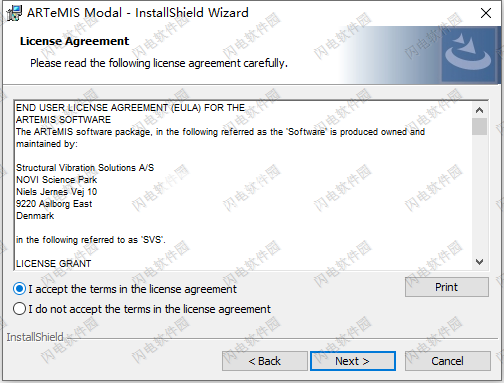
3、选择软件安装路径,点击next
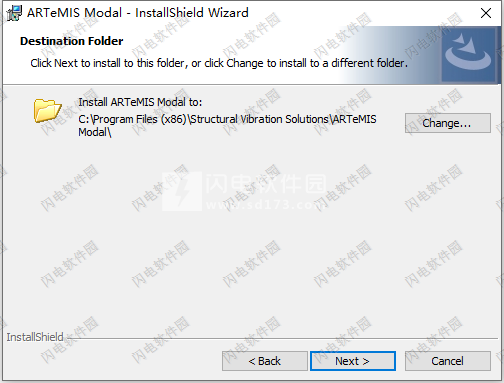
4、安装完成,退出向导
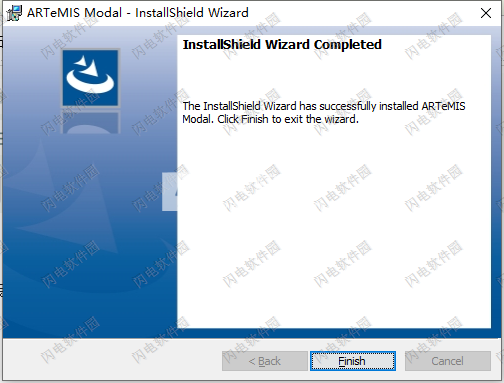
5、将\Crack文件夹中的 SVSLicMgr.dll复制到安装目录中 \ ARTeMIS Modal \ Bin \
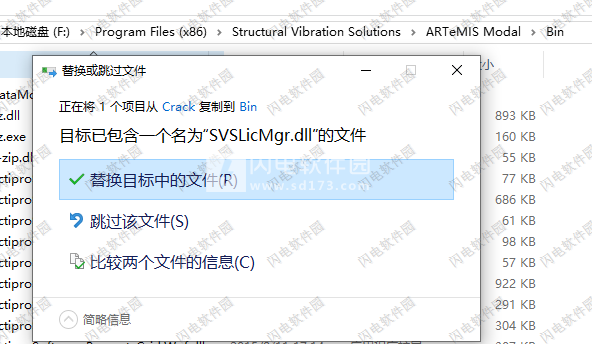
6、将svisbs.lic复制到 \ ARTeMIS Modal \ License \
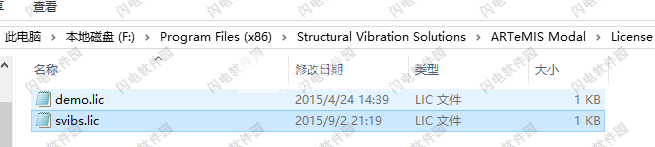
使用帮助
一、应用任务布局
应用程序布局分为特定任务,可以打开多个窗口。只能打开以某种方式与特定任务相关的窗口。这种严格的布局用于减少工作流程的误解和混淆。
任务布局通常包含以下窗口:
•数据管理器。此树视图显示所有测试设置及其通道。颜色代码用于识别参考通道(蓝色),自由移动传感器(绿色),投影通道(洋红色+蓝色),红色断开连接。
•属性。此网格视图显示当前活动窗口的所有属性。
•几何。这表示未变形以及变形的几何形状,并且可选地具有指示传感器位置和方向的箭头。
•输出。这里写入消息,通知当前状态以及警告和错误消息。警告以黄色书写,错误以红色显示。
这些窗户总是存在。除此之外,还有许多特定于任务的窗口,其中一些窗口以合理的方式打开并以图形方式组织。可以从应用程序任务栏的Windows下拉列表中访问该任务的其余窗口。
如果更改任务窗口的布局,则始终可以使用应用程序任务栏中显示的选项恢复默认布局。
除此之外,您可以强制窗口垂直或水平平铺,或者使它们级联。
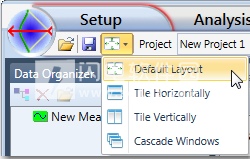
二、多项目应用平台
为了能够跨项目验证结果,ARTeMIS Modal能够同时打开多个项目。 除验证任务之外的所有任务仅处理单个项目,因此您可以查看已上载的项目的唯一位置是应用程序任务栏的项目下拉列表。 在这里,您可以选择当前要处理的项目: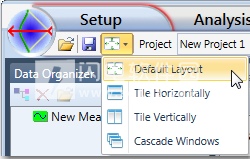
二、多项目应用平台
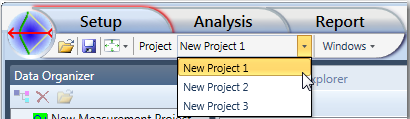
三、数据管理器窗口
数据管理器是树状视图,以图形方式显示测量分为测试设置和通道的方式,详见“管理测量任务”中的说明:
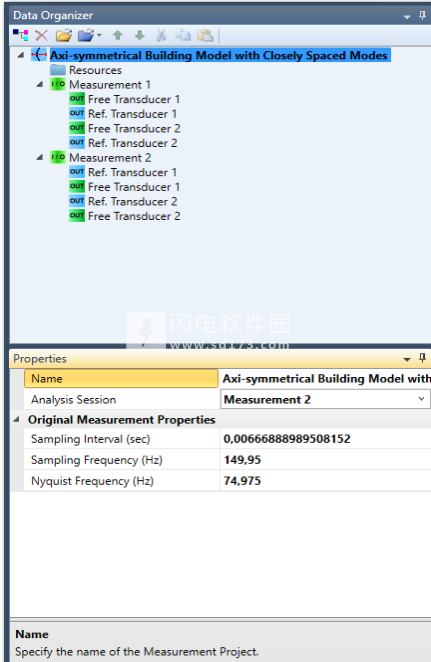
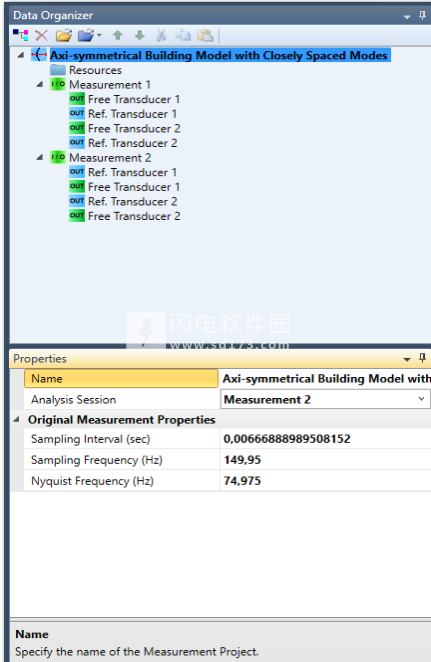
在使用安装任务时,可以编辑DataOrganizer项目的许多属性。作为上面的示例,可以在Setup任务中更改所有连接的测试设置的采样间隔,而这些属性在Analysis任务中更改并变为只读,请参见下文:
单击数据管理器中的项目时,还可以在各种窗口中选择此项目,以显示有关它的信息,例如“几何”窗口和“已处理数据”窗口。
1、测量项目项目的属性
Data Organizer中的顶级项称为Measurement Project Item,它具有如上所示的属性。 在“设置”任务中,可以更改“名称”以及项目的所有“测试设置”的“采样间隔”。 如果上载的某些测试设置未正确设置采样间隔,则必须更改此项,否则将无法连接测试设置。 为确保所有测试设置具有相同的采样间隔,可以方便地在测量项目级别指定此项。1、测量项目项目的属性
可以设置采样频率或奈奎斯特频率,而不是指定采样间隔。 在任何情况下,另外两个选项都会相应更新。
2、测试设置项的属性
测试设置项目是管理测量任务的解释,它的属性如下所示。
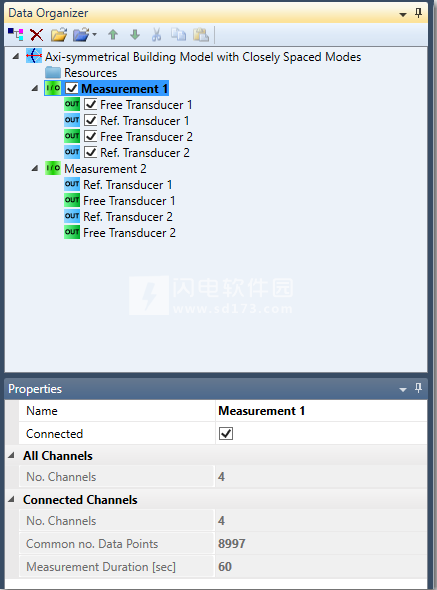
名称是标签,可以是任何文本。
选中“已连接”后,测试设置已连接并包含在分析中。只有在采样间隔与其他测试设置相同时,才能连接它,其中第一个测试设置用作参考。如果是多个测试设置,则所有测试设置中必须有类似的参考通道。如果有人不同,它将被断开连接。
所有通道都是测试设置中通道总数的只读值。
Connected Channels是一个只读部分,用于通知连接的通道数以及这些通道共有多少个数据点(样本)。最后,还会写出Common No. Data Points实际上对应的内容,以秒为单位。这是作为测量持续时间[秒]提供的。
3、数据集项的属性
数据集项是重复记录相同测试设置的占位符,有关详细信息,请参阅管理测量任务。这些选项仅在该特定任务中可编辑。
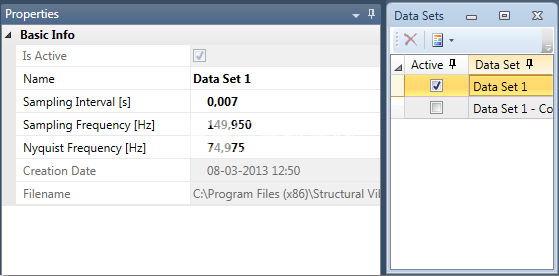
名称是标签,可以是任何文本。
IsActive是一个只读复选标记,表示此数据集是否为活动数据集。 使用“数据集”窗口来控制它。
采样间隔指定存储在此数据集中的记录的采样间隔。 可以设置采样频率或奈奎斯特频率,而不是指定采样间隔。 在任何情况下,另外两个选项都会相应更新。
创建日期指定创建数据集的时间。
文件名表示数据集中记录存储的来源。
4、频道项的属性
如下所示,可以查看特定频道的属性:
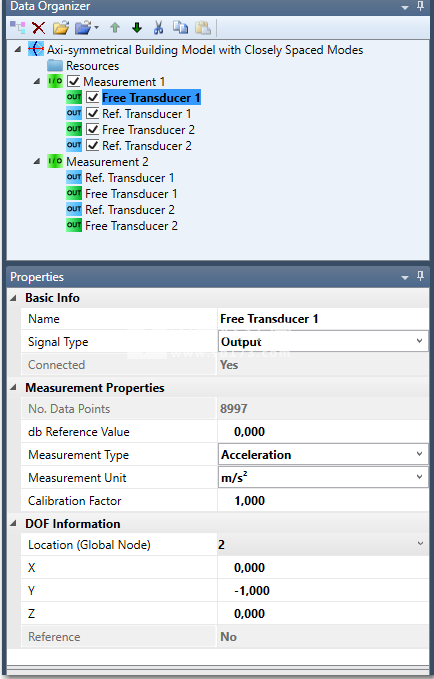
名称是标签,可以是任何文本。
信号类型有两个选项,输入选项应该用于经典模态分析应该用于操作模态分析的输出。
如果它连接到全局几何上的点,则“已连接”将使用“是”指示此点。该值是只读的,因为它由DOF信息部分控制。
否。数据点返回显式存储在此通道中的数据点数。
dB参考值是参考值,表示此通道的所有dB标度频谱图应使用标准化。默认值为1。
测量类型显示数据的测量单位。可以在位移,速度和加速度之间更改测量类型。默认为加速。
测量单位显示数据的测量单位。单击值字段可以更改单位。将显示一个下拉列表。默认值为m/s2。
校准因子是在输出项目时应将该通道的测量值乘以的因子。默认值为1。
位置(全局节点)指示哪个全局节点号(几何点)连接到所选通道。如果所选通道已断开连接,并且用户想要再次连接通道,则必须在值字段中手动输入正确的节点编号(与断开连接之前相同)。如果通道断开连接,则字段中将显示已断开连接。
X,Y和Z值是该通道相对于全局x,y,z坐标系的方向矢量的坐标。
Reference是一个只读值,指示此通道是否为引用。如果其他测试设置的通道连接在与此通道相同的节点和方向上,则会自动将其假定为参考。
5、功能
完成安装任务后,用户进入准备数据任务并执行信号处理,数据管理器将更新为新项目,即功能组和功能项,如下图所示。
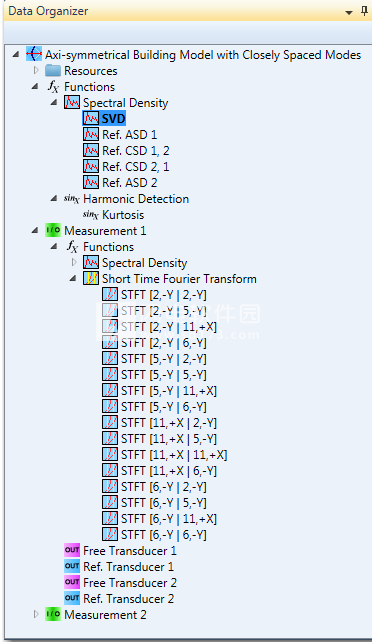
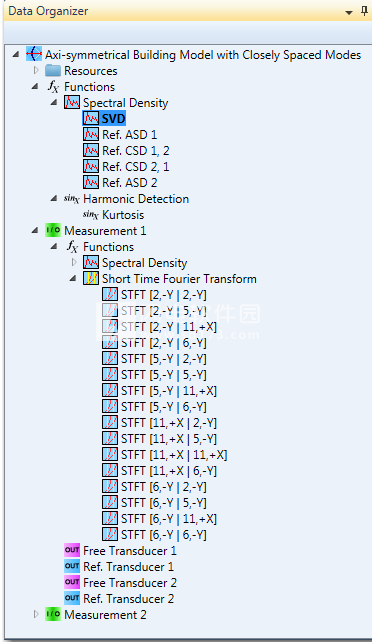
可用功能分为以下几类:
•光谱密度
•短时傅里叶变换
•谐波检测(峰度)
默认情况下,选择“光谱密度-SVD”功能,该功能是在“已处理数据”或“模态估算”窗口中显示的功能。一旦用户切换到另一个功能,相应的图表就会显示在相关的窗口中。
注意:只有在信号处理中启用谐波检测时,谐波检测功能才可用。先前版本的软件中的短时傅立叶变换(STFT)也称为频谱图。有关函数的更多详细信息,请检查“已处理数据”窗口。
这些函数中的每一个都具有可以配置的属性:
显示功能
根据所选功能,显示功能可以具有以下值:
•绝对
•相
•真实
•假想
显示模式
此属性实际上是函数在图表上显示的比例。可用选项包括:
•Db
•线性
软件无法下载?不知道解压密码?微信关注订阅号"闪电下载"获取
本帖长期更新最新版 请收藏下载!版权声明:本站提的序列号、注册码、注册机、破解补丁等均来自互联网,仅供学习交流之用,请在下载后24小时内删除。



















